[2025 업데이트] 인스타 피드를 새로 고침 할 수 없음 해결하는 7가지 방법
인스타그램에서 "피드를 새로고침할 수 없습니다" 오류를 어떻게 해결하나요?
--Quora에서
인스타그램에서는 사용자의 관심사에 맞춘 게시물이 메인 페이지에 표시되며, 피드를 새로고침하면 최신 콘텐츠를 볼 수 있습니다. 하지만 "Instagram에서 피드를 새로고침할 수 없습니다" 오류가 발생하면 최신 게시물, 사진, 동영상을 확인할 수 없게 됩니다. 인스타그램이 새로고침되지 않는 이유가 궁금하신가요?
이 오류는 많은 사용자들이 겪는 일반적인 문제이며, 여러 가지 원인으로 인해 발생할 수 있습니다. "ins 피드를 새로고침할 수 없습니다" 문제가 발생했다면 걱정하지 마세요! 이 가이드에서는 2024년 최신 해결 방법을 소개하며, 빠르게 문제를 해결하고 정상적으로 피드를 이용할 수 있도록 도와드립니다.
- 1부. 인스타그램 피드 새로고침 오류 원인
- 2부. 인스타그램 피드 새로고침 오류 해결 방법
- 방법 1. 인터넷 연결 확인하기
- 방법 2. 인스타그램 삭제 후 재설치
- 방법 3. 인스타그램 캐시 삭제
- 방법 4. 인스타그램 업데이트
- 방법 5. 스마트폰 OS 업데이트
- 방법 6. 인스타그램 고객센터에 문제 신고
- 3부. 원클릭 해결! 인스타그램 피드 새로고침 오류 수정
- 4부. 사람들이 궁금해하는 인스타그램 피드 새로고침 오류
1부. 인스타그램 피드 새로고침 오류 원인
아이폰에서 "Instagram에서 피드를 새로고침할 수 없습니다" 오류가 발생하는 이유는 여러 가지가 있습니다. 가장 흔한 원인은 다음과 같습니다.
- 느리거나 불안정한 인터넷: 인터넷 연결이 약하면 인스타그램에서 새 콘텐츠를 불러오지 못할 수 있습니다.
- 구버전 앱 사용: 오래된 인스타그램 버전을 사용할 경우 오류가 발생할 수 있습니다.
- 앱 오류: 인스타그램 내 버그, VPN, DNS 사용 등이 앱의 정상적인 작동을 방해할 수 있습니다.
- 인스타그램 계정 제한: 계정이 제한되면 피드가 정상적으로 업데이트되지 않을 수 있습니다.
- 캐시 누적: 앱의 캐시가 쌓이면 속도가 느려지고, 피드 새로고침 오류가 발생할 수 있습니다.
2부. 인스타그램 피드 새로고침 오류 해결 방법
방법 1. 인터넷 연결 확인하기
앞서 언급했듯이, 인터넷 연결이 원활하지 않으면 인스타그램에서 피드를 새로고침할 수 없는 오류가 발생할 수 있습니다. 연결이 약하거나 불안정하면 새로운 콘텐츠를 불러오는 데 문제가 생깁니다.
인터넷 연결 상태 확인 및 해결 방법:
- 다른 앱이나 웹사이트가 정상적으로 작동하는지 확인하여 모바일 데이터 또는 Wi-Fi가 활성화되어 있는지 점검하세요.
모바일 데이터 신호가 더 강한 곳으로 이동하거나 다른 Wi-Fi 네트워크에 연결해 보세요.

방법 2. 인스타그램 삭제 후 재설치
인스타그램 피드 새로고침 오류가 발생했다면 앱이 최신 버전이 아닐 가능성이 있습니다. 인스타그램을 삭제 후 다시 설치하면 문제를 해결할 수 있습니다. 방법은 다음과 같습니다.
인스타그램 삭제 및 재설치 방법:
인스타그램 앱을 길게 눌러 팝업 메뉴가 나타나면 "앱 제거"를 선택하고 "앱 삭제"를 눌러 확인하세요.
- 앱 스토어를 열어 'Instagram'을 검색한 후 다시 다운로드하세요.
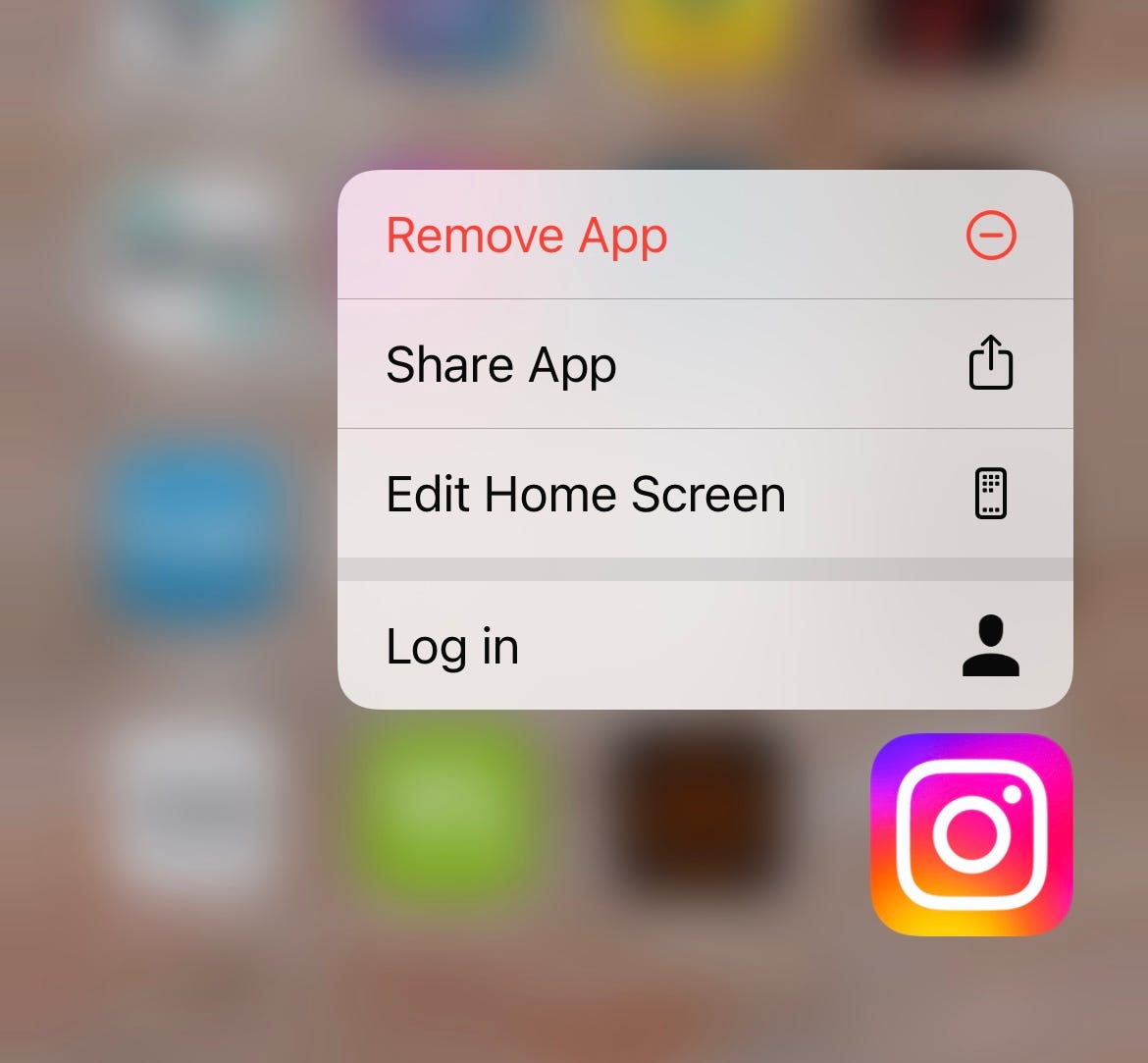
방법 3. 인스타그램 캐시 삭제
아이폰에서는 인스타그램을 포함한 앱의 캐시만 개별적으로 삭제하는 기능이 없기 때문에, 앱을 삭제 후 재설치해야 합니다. 특정 계정에서만 인스타그램 피드 새로고침 오류가 발생한다면, 앱을 다시 설치해 새 캐시를 생성하는 것이 해결 방법이 될 수 있습니다.
앱 삭제 및 재설치 방법은 방법 2에서 설명한 내용과 동일합니다.
안드로이드에서 인스타그램 캐시 삭제 방법:
- 설정 앱을 열고 '애플리케이션' 또는 '앱' 메뉴로 이동하세요.
- 목록에서 'Instagram'을 찾아 선택하세요.
- 저장 공간을 확인하려면 '저장공간'을 누르세요.
캐시 및 쿠키를 삭제하려면 '캐시 삭제' 옵션을 선택하세요.
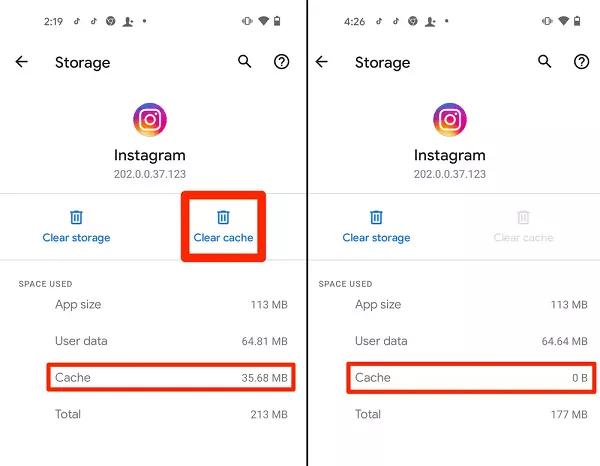
방법 4. 인스타그램 업데이트
인스타그램 피드 새로고침 오류의 원인은 앱 버전이 오래되었기 때문일 수 있습니다. 앱을 최신 상태로 유지하면 많은 문제를 예방할 수 있으며, 자동 업데이트를 활성화해 두는 것이 좋습니다. 아래 방법을 참고하여 iOS와 안드로이드에서 자동 업데이트를 설정해 보세요.
iOS에서 자동 업데이트 설정하는 방법:
- 기기의 '설정' 앱을 엽니다.
'App Store'를 선택한 후, '자동 다운로드' 섹션에서 '앱'과 '앱 업데이트' 옵션을 활성화하세요.
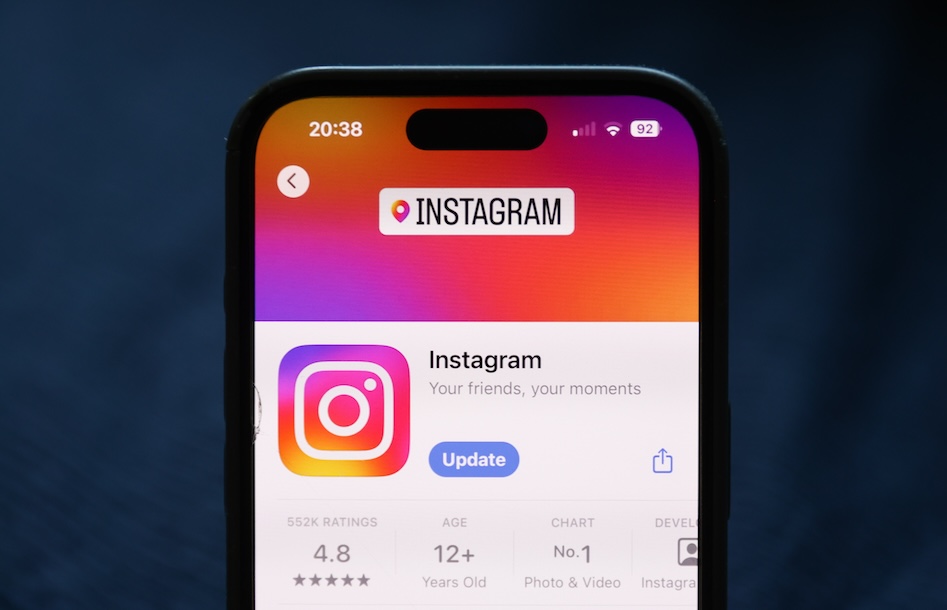
안드로이드에서 자동 업데이트 설정하는 방법:
- Google Play 스토어를 실행합니다.
'설정' 탭을 선택한 후, '연결 설정' > '앱 자동 업데이트'를 활성화하세요.

방법 5. 스마트폰 OS 업데이트
오래된 운영 체제(OS)는 인스타그램 피드 새로고침 오류를 발생시키는 원인이 될 수 있습니다. 기기의 OS를 최신 상태로 유지하면 최신 앱 기능과의 호환성을 보장할 수 있습니다. 만약 스마트폰이 너무 오래되어 인스타그램 실행이 어려운 경우, 새 기기로 업그레이드를 고려해 보세요.
안드로이드에서 기기 업데이트하는 방법:
- 1. 스마트폰의 '설정'을 엽니다.
- 2. '휴대전화 정보' 탭(또는 유사한 옵션)을 열고, 사용 가능한 운영 체제 업데이트가 있는지 확인한 후 설치합니다.
iOS에서 기기 업데이트하는 방법:
- 아이폰의 '설정'에서 '일반'을 선택합니다.
'소프트웨어 업데이트'를 탭한 후, 화면의 안내에 따라 사용 가능한 업데이트를 다운로드 및 설치하세요.

방법 6. 인스타그램 고객센터에 문제 신고
어떤 방법을 시도해도 여전히 인스타그램 피드 새로고침 오류가 해결되지 않는다면, 인스타그램 고객 지원에 문의하는 것이 가장 좋은 방법입니다. 지원팀이 문제를 조사하고 해결하는 데 도움을 줄 것입니다.
인스타그램 고객 지원에 문의하는 방법:
- 인스타그램 앱의 '설정'으로 이동한 후, 아래로 스크롤하여 '도움말' 옵션을 찾습니다.
'도움말'을 선택한 후 '문제 신고'를 클릭합니다. 문제에 대한 설명을 작성하고, 가능하면 스크린샷을 첨부하세요. 완료되면 '보내기'를 눌러 인스타그램 지원팀의 도움을 받으세요.

3부. 원클릭 해결! 인스타그램 피드 새로고침 오류 수정
여러 가지 해결 방법을 시도했지만 여전히 인스타그램 피드 새로고침 오류가 발생하나요? Tenorshare ReiBoot를 사용하면 문제를 간편하게 해결할 수 있습니다. 이 강력한 도구는 iOS 시스템 문제를 전문적으로 해결하며, 인스타그램의 정상적인 작동을 방해하는 내부 오류도 복구할 수 있습니다.
ReiBoot는 앱 충돌부터 부팅 무한 로딩까지 150가지 이상의 iOS 관련 문제를 데이터 손실 없이 해결할 수 있습니다. 또한 원클릭 복구 모드 진입 및 종료 기능을 제공하여 누구나 쉽게 사용할 수 있습니다. Tenorshare ReiBoot를 활용하면 아이폰의 성능을 복구하고, 인스타그램 오류를 손쉽게 해결할 수 있습니다.
- 먼저 PC에 ReiBoot를 다운로드해 설치하고, 프로그램을 실행합니다. 이후 USB 케이블로 핸드폰을 PC에 연결한 후 메인 화면에 있는 ‘복구모드’ 탭을 선택합니다. 작업을 원활하게 수행하려면 Apple 오리지널 라이트닝 USB 케이블을 사용하시는 것이 좋습니다.
ReiBoot에서 기기가 인식되면 코너에서 ‘일반 복구’ 옵션을 클릭합니다. (이 화면에서 ‘딥 리페어’를 누르면 기기의 데이터와 설정이 모두 초기화되는 공장초기화가 진행됩니다.)

펌웨어 패키지를 다운받습니다. 아래에 보이는 창의 ‘다운로드’를 클릭하시면 됩니다.

패키지가 다운로드 되면, 일반 복구를 시작해주세요. 프로세스가 완료될 때까지 잠시 기다려주세요.

복구 완료 후, 예약문자 기능이 정상적으로 작동하는지 확인하면 문제를 완전히 해결할 수 있습니다.


4부. 사람들이 궁금해하는 인스타그램 피드 새로고침 오류
Q1. 인스타그램 피드에 새 게시물이 보이지 않는 이유는 무엇인가요?
인터넷 연결이 불안정하거나, 인스타그램 앱이 오래된 버전이거나, 일시적인 인스타그램 서버 문제로 인해 새 게시물이 표시되지 않을 수 있습니다.
Q2. 인스타그램에서 게시물을 업로드할 수 없는 이유는?
인스타그램 피드 새로고침 오류와 함께 게시물 업로드가 되지 않는 경우, 인스타그램 가이드라인 위반, 앱 오류, 앱 버전이 오래되었거나 인터넷 연결이 원활하지 않은 것이 원인일 수 있습니다.
마무리
인스타그램 피드 새로고침 오류는 답답한 문제지만, 다양한 해결 방법이 있습니다. 일반적인 방법을 시도해도 문제가 지속된다면, Tenorshare ReiBoot을 사용해 보세요. 이 강력한 도구는 iOS 관련 문제를 손쉽게 해결하여 인스타그램 사용을 방해하는 오류를 제거할 수 있으며, 데이터 손실 위험 없이 기기의 성능을 복구하는 데 도움을 줍니다. Tenorshare ReiBoot를 활용하면 원활한 인스타그램 사용이 가능합니다.













